Obs: I nästa ämne du kommer att läsa kommer du att lära dig om: Hur man installerar och använder Microsoft-enheter i Firestick
Microsoft Teams är programvara för gruppchatt och samarbete. Till skillnad från andra kommunikationsverktyg är det en av de bästa apparna för att få kontakt med dina vänner, familj, arbete och skola. Microsoft Team-appen kan användas för att chatta och ringa ljud- och videosamtal oavsett var du befinner dig. Du kan ansluta ditt kontor eller teammedlemmar när du vill. Microsoft Teams är en prenumerationsbaserad tjänst och börjar på $50,00/användare och månad. Du kan också installera Microsoft Teams på Firestick.
Funktioner i Microsoft Teams
- Du kan hantera alla dina möten, konferenser, chattar, teamprojekt i en app.
- Med en Office 365-prenumeration kan du använda Microsoft Teams gratis.
- Som Whatsapp kan du chatta privat eller i en grupp.
- Du kan också spara viktiga konversationer och anpassa aviseringar för relevanta grupper eller personer.
- All din data är skyddad med företagssäkerhet.
Hur man installerar Microsoft Teams i Firestick
Microsoft Teams är inte tillgängligt i Amazon App Store. Du måste ladda ner programmet till Firestick med hjälp av en tredjepartskälla.
Förutsättningar
Han passerade 1: Tryck på på startskärmen Konfigurationsalternativ.

Han passerade 2: Välj My Fire TV eller Enhet alternativ.
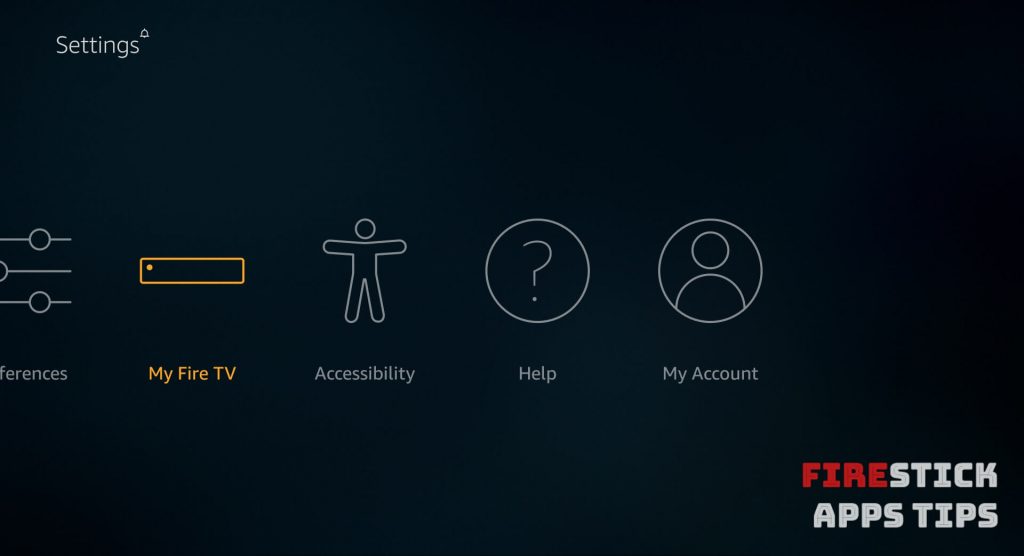 Installera Firestick
Installera Firestick
Han passerade 3: Klick Utvecklaralternativ under min eld-TV.
Han passerade 4: På nästa skärm trycker du på Ansökningar från okända källor sätta på
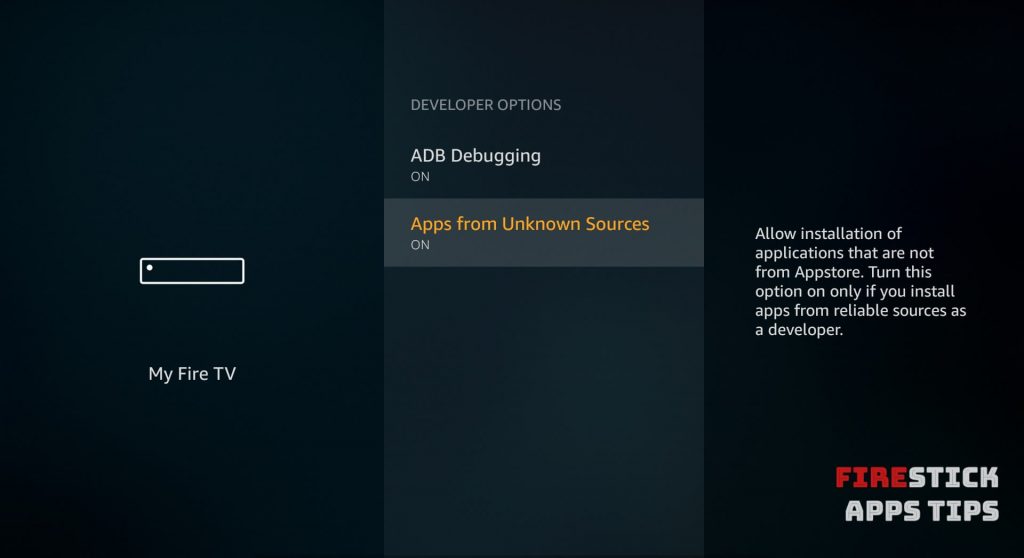
Han passerade 5: En bekräftelse popup visas. Välja Sätta på för att bekräfta ditt val.
Han passerade 6: Sätta på Felsökning av ABD för.
Steg för att installera Microsoft Teams i Firestick med Downloader-appen
App Downloader anses vara en av de bästa tredjepartskällorna för Firestick. Installera Downloader-appen för Firestick med vår guide.
Han passerade 1: Börja Ladda ner appar och klicka Tillståndsknapp i popup-fönstret.
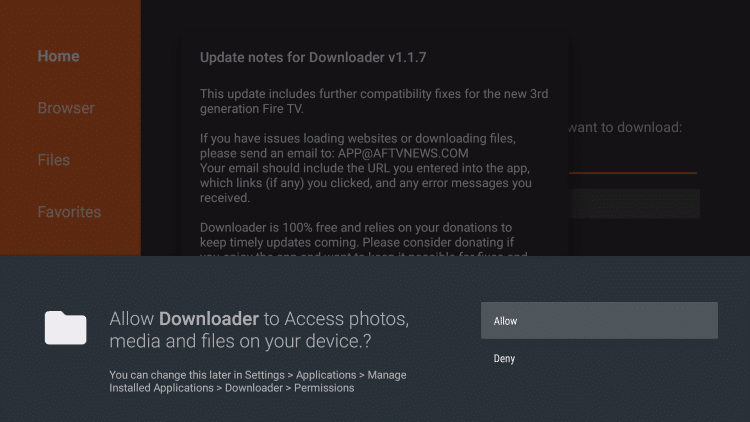
Han passerade 2: Gå till sökfältet och skriv Team Microsoft app nedladdningslänk https://bit.ly/2UY3CXf. Klick Kom igen Knut.
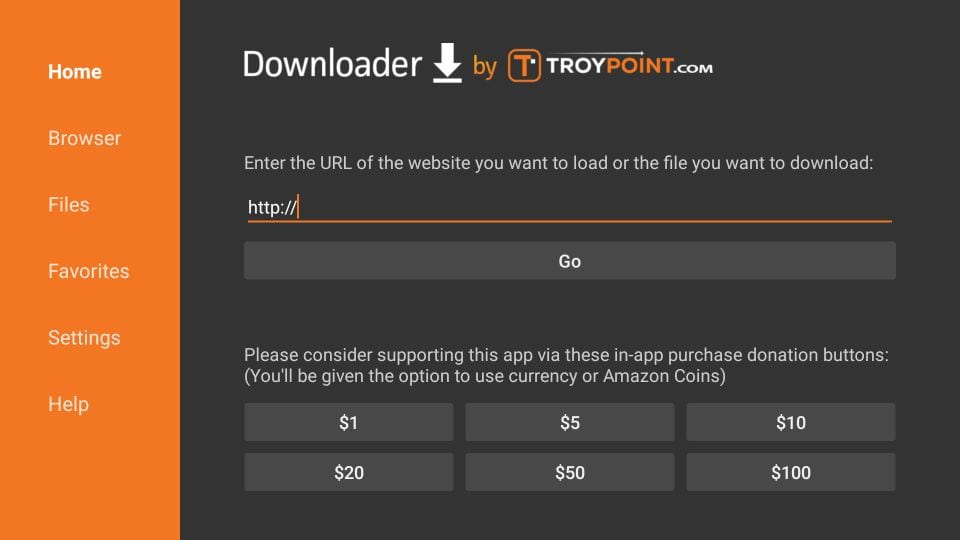
Han passerade 3: Microsoft Team apk-filen börjar laddas ner. Klicka på när nedladdningen är klar Inställningar-knapp för att installera appen
Han passerade 4: Klicka sedan Öppna-knapp att springa Microsoft Teams-appen på Firestick.
Hur man använder Microsoft Teams i Firestick
Vid det här laget har du laddat ner Microsoft Teams-appen på Firestick. Följ stegen nedan för att ringa ett videosamtal med appen. För detta måste din Firestick-anslutna TV ha en främre kamera.
Han passerade 1: Öppna Microsoft Teams-appen. Logga in med Office 365-konto eller Microsoft Teams-konto.
Han passerade 2: Standardskärmen, Chat, visas. Klick Samtalsalternativ på höger sida av skärmen.
Han passerade 3: Alla dina sparade kontakter visas. Välj valfri kontakt och klicka Ringknapp.
Han passerade 4: Prata med dina vänner eller kollegor. Om du vill, gör en videokonferens.
Han passerade 5: När samtalet avslutas, tryck Avsluta-knapp för att koppla bort mötet.
Slutsats
Microsoft Team är ett av de bästa kommunikationsverktygen för alla. Genomför dina affärsmöten eller konferenser direkt från ditt hem. Vid tidpunkten för blockering eller karantän kommer appar som Microsoft Team att vara till stor hjälp för dig. Om du har några frågor, säg det i kommentarerna nedan.
